Hướng dẫn hiển thị thêm tiêu đề và cập nhật đội ngũ thành viên trên trang website
Back to consultingGiới thiệu
Việc giới thiệuđội ngũ thành viên không chỉ giúp tăng sự tin tưởng từ phía khách hàng mà còn thể hiện tính minh bạch, chuyên nghiệp và giá trị con người trong tổ chức. Trên trang web, bạn có thể dễ dàng thiết lập và hiển thị thông tin từng thành viên như: "họ tên, chức vụ, hình ảnh đại diện, mô tả ngắn", và các liên kết mạng xã hội (nếu có).Thông qua "trang quản trị" quản trị viên có thể chủ động thêm mới, chỉnh sửa hoặc cập nhật đội ngũ bất cứ lúc nào, đảm bảo nội dung luôn được cập nhật và hiển thị đúng trên giao diện người dùng.
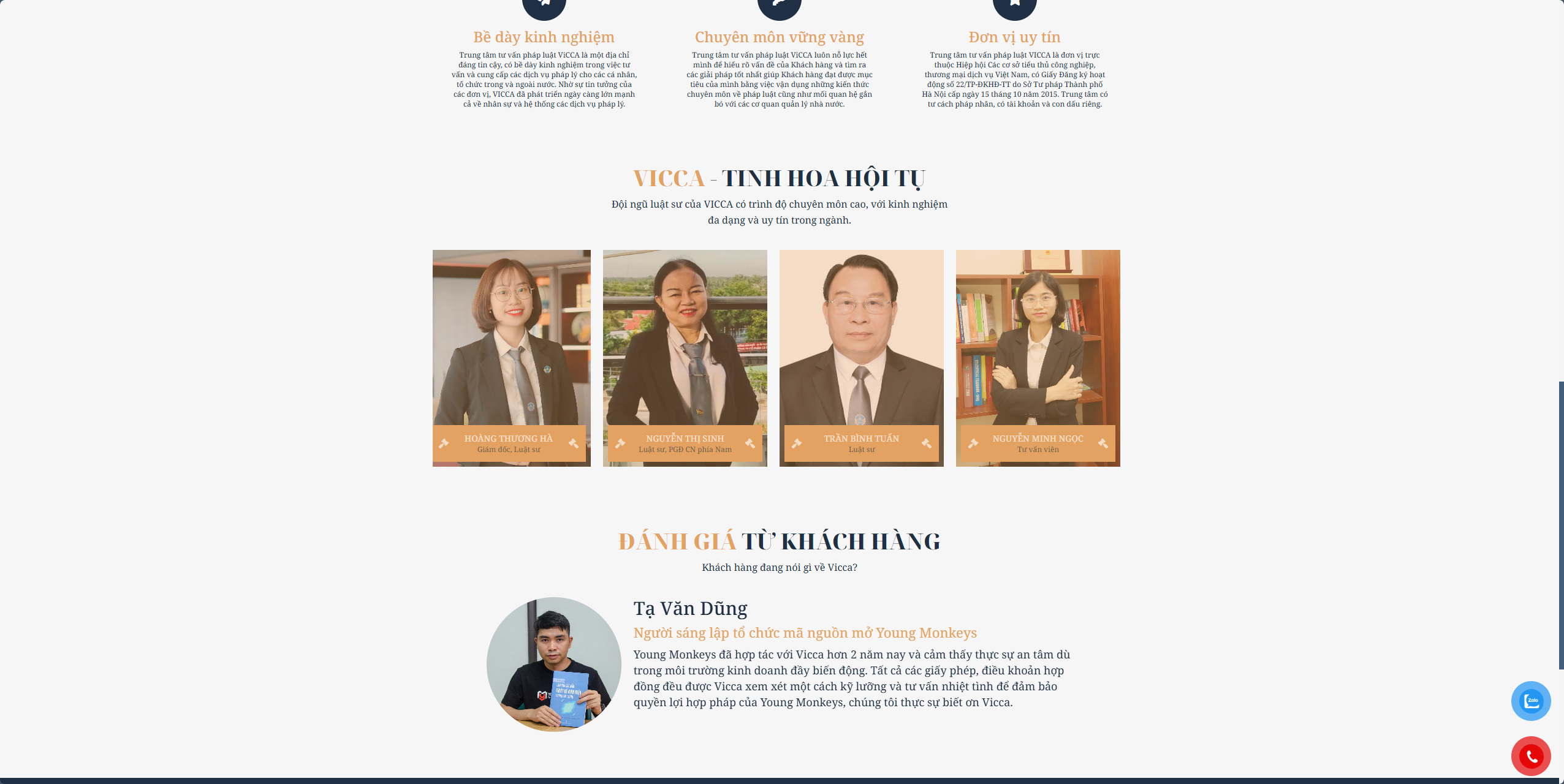
Trong phần hướng dẫn tiếp theo, bạn sẽ được thực hiện từng bước cụ thể để cấu hình và hiển thị danh sách thành viên một cách trực quan và thẩm mỹ trên website.
Qui trình thực hiện
Giao diện hiển thị danh mục các thành viên
Đầu tiên để thêm hoặc thay đổi "đội ngũ thành viên" , bạn truy cập vào trang quản trị, tại cột menu các tính năng click chọn phần tính năngConsulting > chọn các thành viên để mở giao diện thêm mới thành viên.
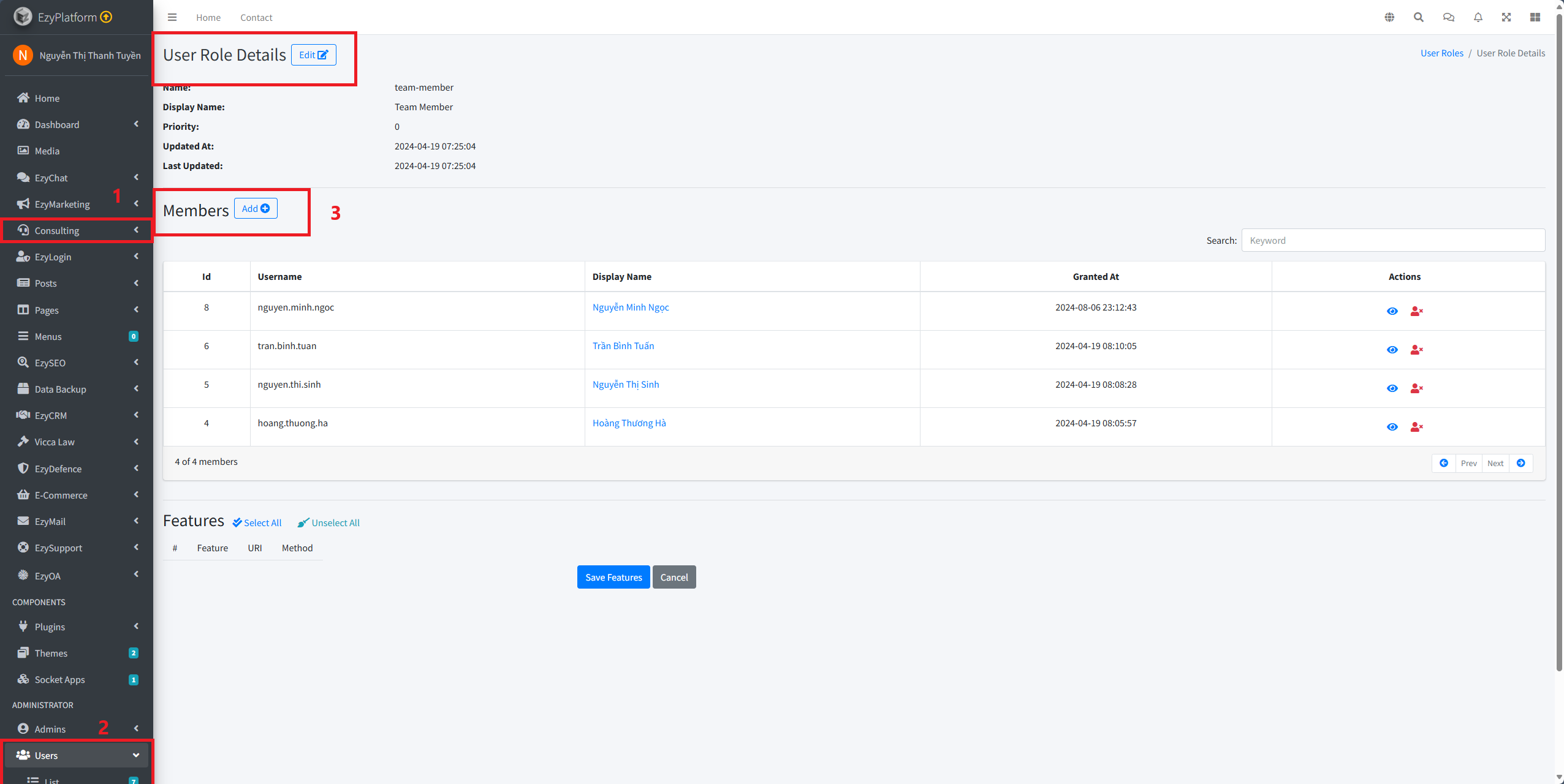
Tiếp theo, tại giao diện này bạn sẽ thấy thông tin chi tiết về quyền của người dùng, các tính năng và bảng liệt kê toàn bộ các danh mục các thành viên đã được tạo:
- ID: Mã định danh tự động.
- Tên đăng nhập: Tên hệ thống của người dùng.
- Tên hiển thị: Tên đầy đủ hiển thị ngoài giao diện.
- Được cấp lúc: Thời gian được thêm vào nhóm.
- Các hành động: Gồm các nút thao tác xem chi tiết, xóa quyền người dùng.
Thêm mới danh sách thành viên
Để thêm người dùng vào nhóm thành viên, click vào nút "Thêm" tại mục “Các thành viên”. Một cửa sổ Tìm kiếm người dùng sẽ xuất hiện, cho phép bạn nhập từ khóa (tên hoặc username) để tìm và chọn thành viên cần thêm vào nhóm.Sau khi chọn, người dùng đó sẽ được liệt kê trong danh sách thành viên.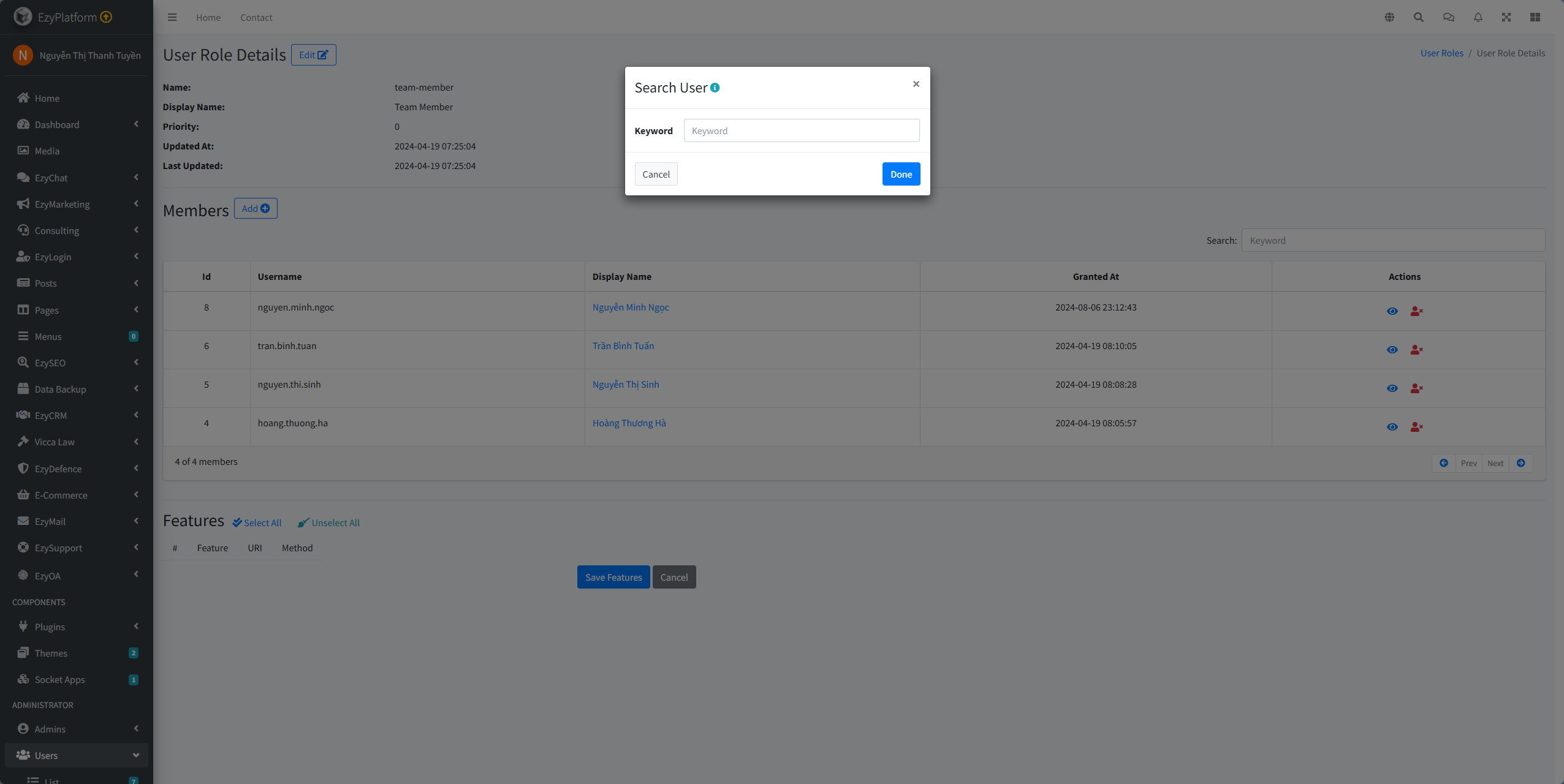
Quản lý quyền người dùng
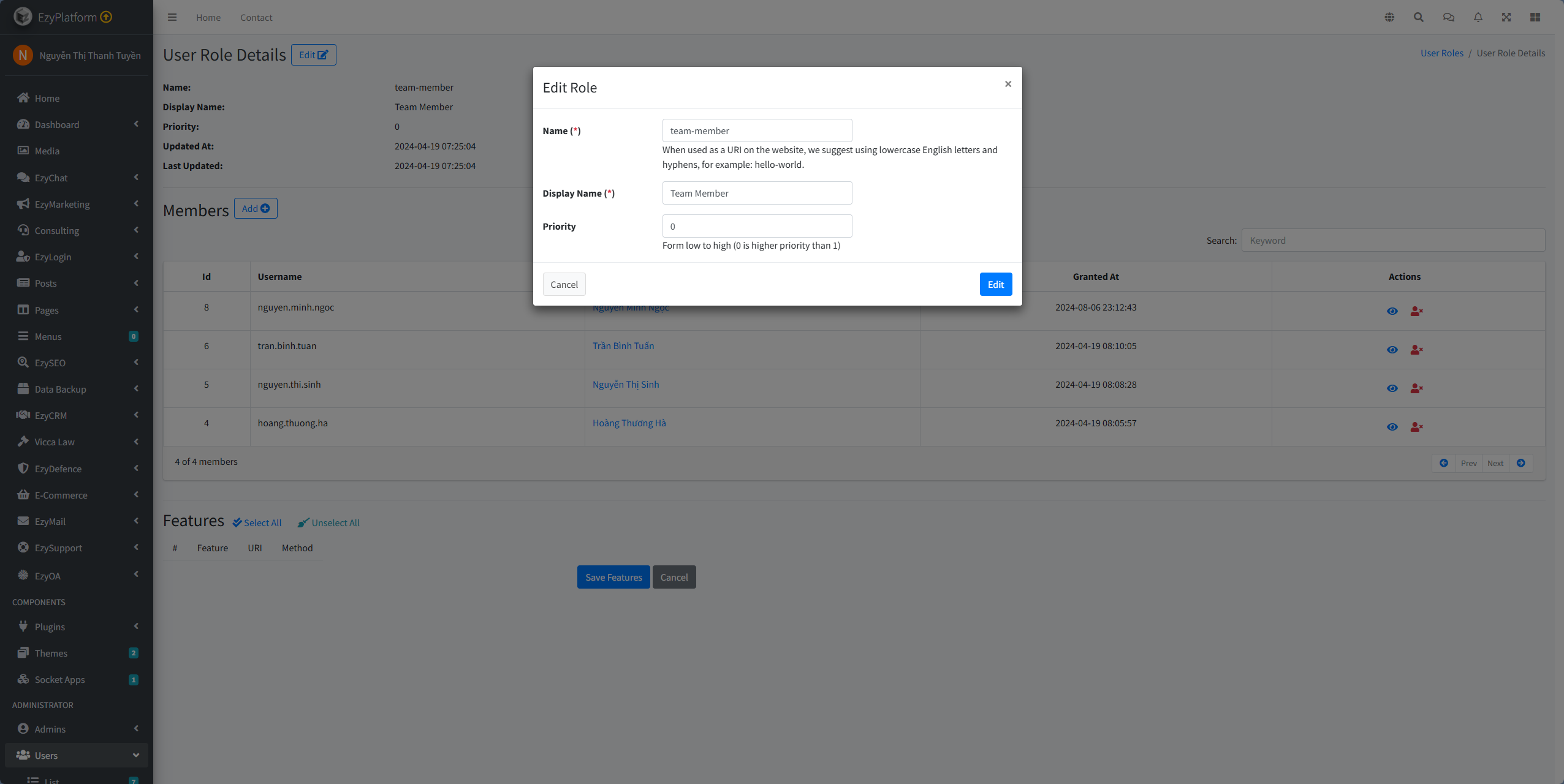
Tại giao diện Chi tiết quyền của người dùng, hệ thống hiển thị thông tin bao gồm:
- Tên (Slug): Được dùng làm đường dẫn trên website, viết thường, không dấu, có thể dùng dấu gạch ngang.
- Tên hiển thị: Tên sẽ hiển thị trên website (ví dụ: Team Member).
- Quyền ưu tiên: Quy định mức độ ưu tiên hiển thị (0 là cao nhất).
Bạn có thể nhấn nút Sửa để cập nhật lại thông tin quyền nếu cần thay đổi tên hoặc độ ưu tiên.
Xem chi tiết thông tin thành viên
Để xem thông tin chi tiết của một thành viên trong hệ thống, bạn chỉ cần nhấn vào biểu tượng "con mắt' tại cột Hành Động trong danh sách thành viên. Giao diện chi tiết sẽ hiển thị đầy đủ các trường thông tin bao gồm:- Thông tin cơ bản: Tên đăng nhập, tên hiển thị, email, số điện thoại, chức danh, xưng hô, trạng thái tài khoản.
- Thông tin chuyên sâu: Loại khách hàng, lĩnh vực kinh doanh, điểm đánh giá, điểm năng lực, điểm đạo đức, điểm tinh thần...
- Liên kết tài khoản ZALO OA, các ghi chú và trạng thái hoạt động.
- Danh sách quyền: Hiển thị các quyền đã được gán cho thành viên, kèm theo thời điểm cấp quyền.
Từ đây, quản trị viên có thể xem nhanh hồ sơ cá nhân và sửa trực tiếp ngay tại giao diện này, đánh giá mức độ hoạt động hoặc điều chỉnh quyền hạn cho từng người dùng khi cần thiết.
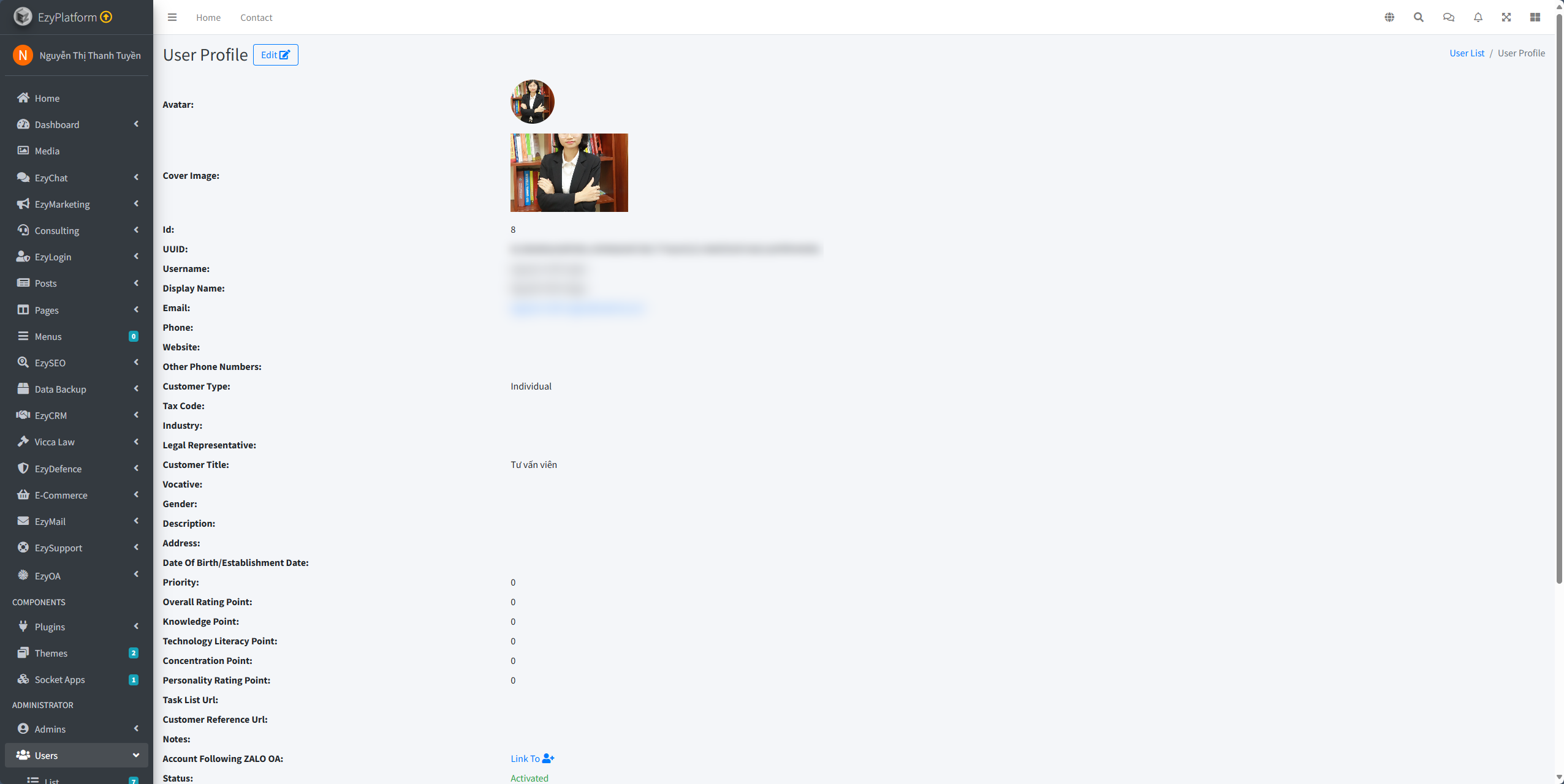
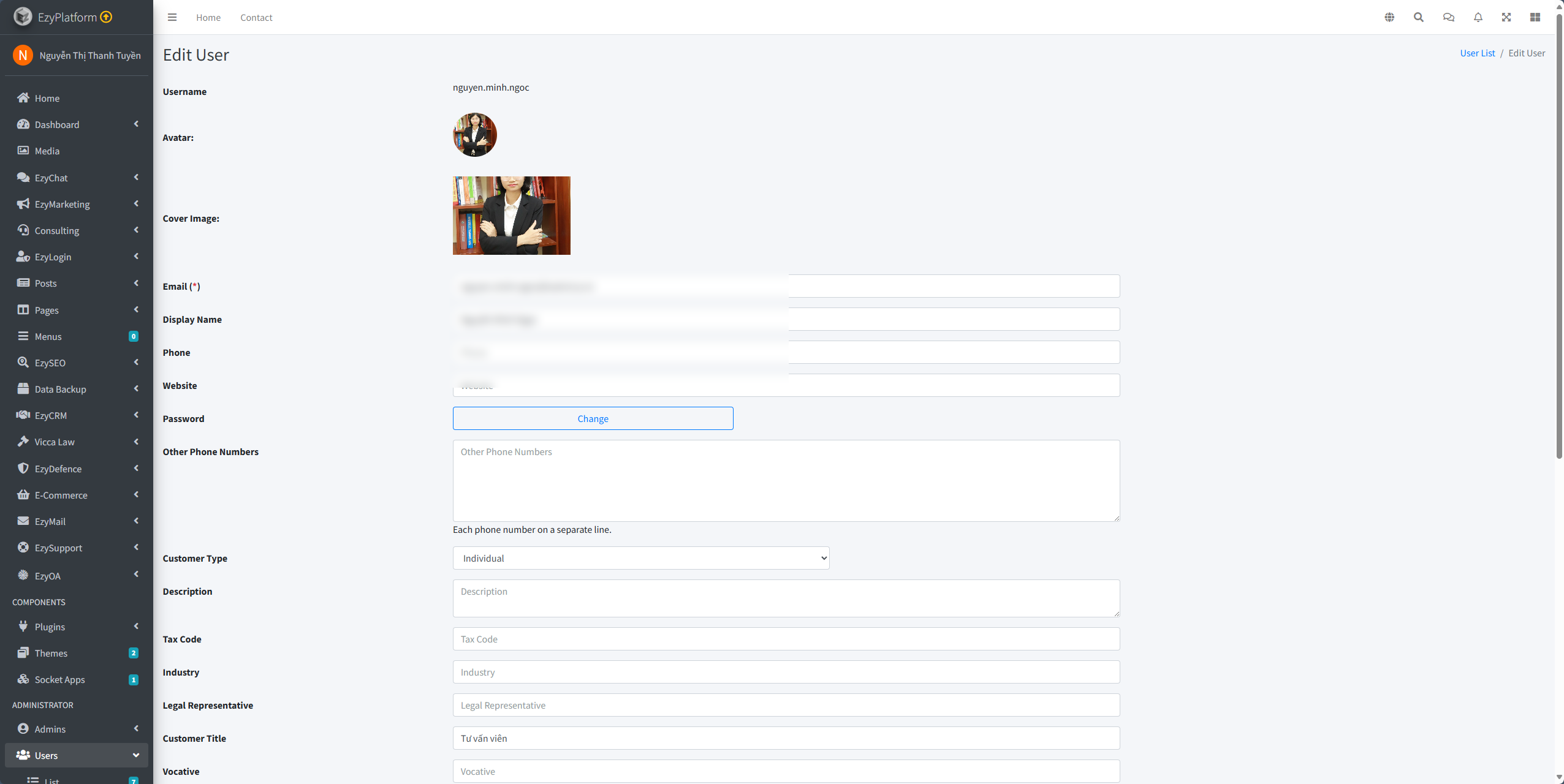
Thêm hoặc thay đổi tiêu đề các thành viên hiển thị trên trang web
Đầu tiên, khi bạn muốn thêm hoặc thay đổi tiêu đề các thành viên đã được tạo sẵn bạn cần truy cập vào trang quản trị của trang web mà bạn cần thay đổi > tại cột menu các tính năng click chọn phần tính năngEzysupport > chọn mục các đoạn trang > chọn trang chung ( tiêu đề các thành viên) sẽ chuyển sang tính năng các bài viết.
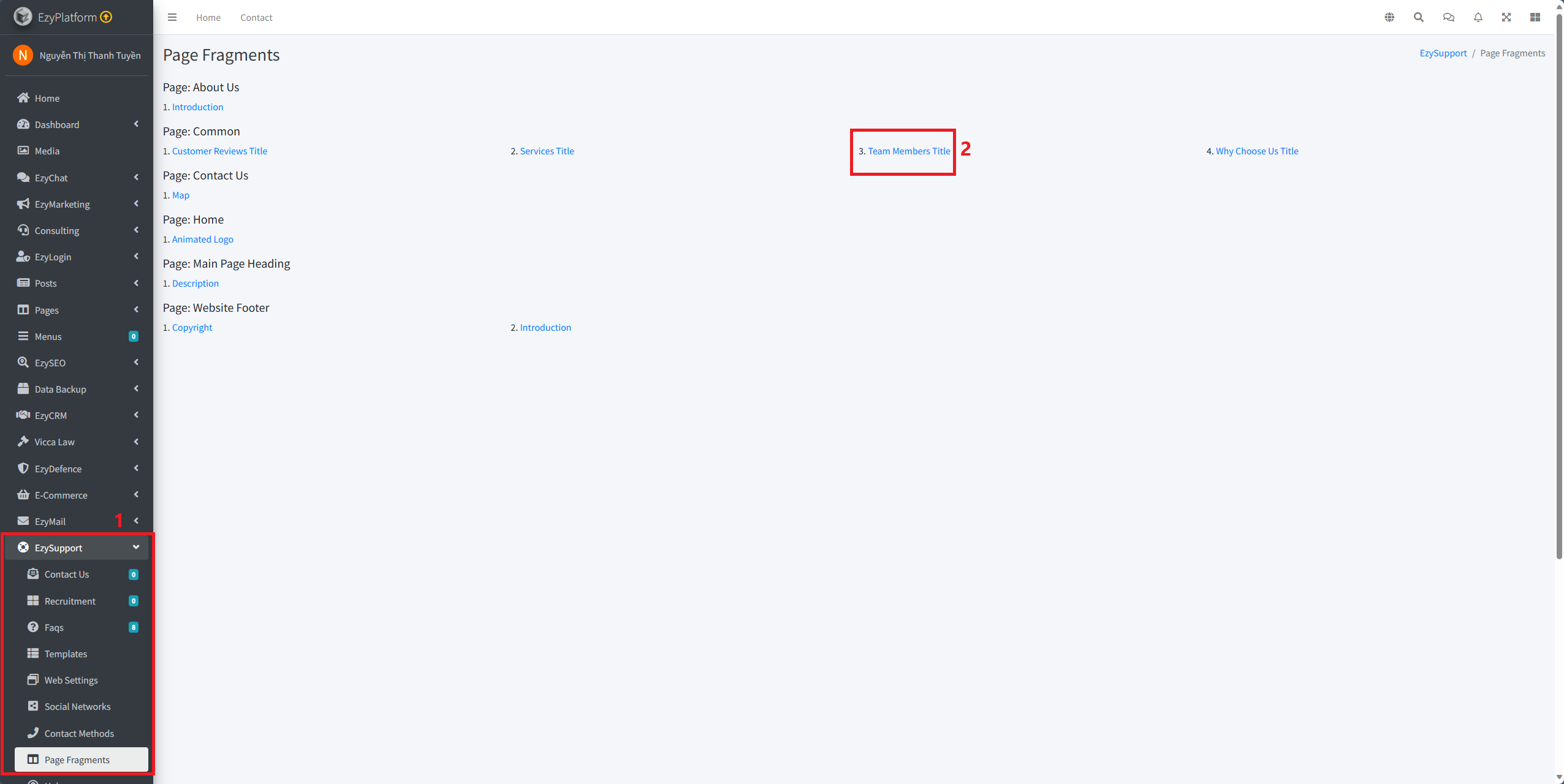
Tiếp theo, tại tính năng các bài viết sẽ hiển thị giao diện " Sửa bài viết " bạn có thể thêm hoặc thay đổi tiêu đề các thành viên cần thiết. Sau khi chỉnh sửa xong, bạn có thể click “Cập nhật” để lưu lại thay đổi hoặc chọn trạng thái " Đã xuất bản " để được hiển thị tiêu đề các thành viên trên trang web.
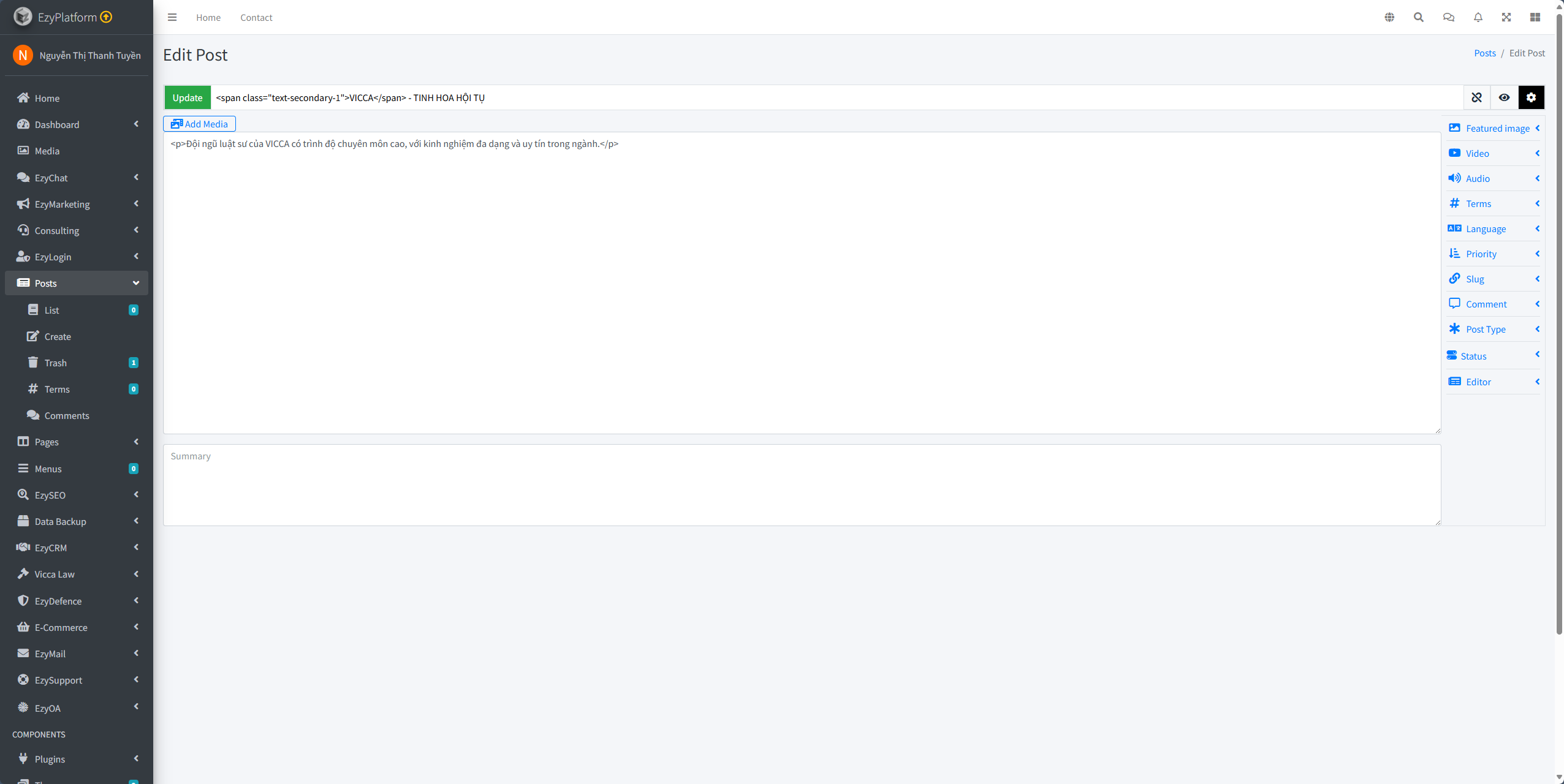
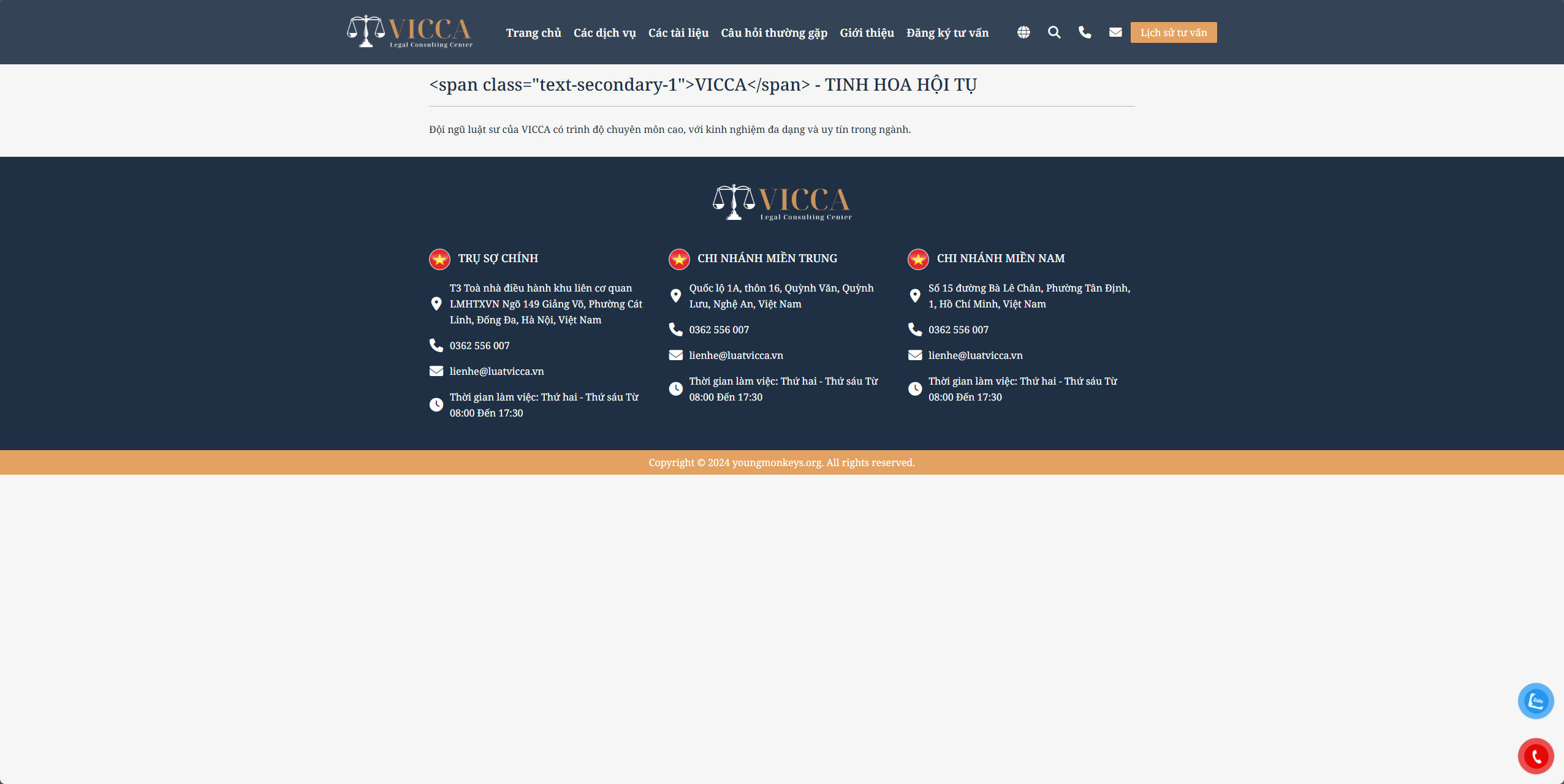
Lưu ý
- Đảm bảo thông tin thành viên được nhập đầy đủ và chính xác.
- Nếu không gán đúng quyền, thành viên sẽ không hiển thị ngoài giao diện dù đã được thêm vào hệ thống.
- Chỉ chọn trạng thái “Đã xuất bản” khi nội dung hiển thị đã hoàn chỉnh.
- Sau khi chỉnh sửa hoặc thêm mới thành viên, nên vào giao diện người dùng để kiểm tra xem dữ liệu đã hiển thị đúng chưa.
- Tránh dùng quá nhiều kiểu chữ hoặc màu sắc khác nhau, đảm bảo tiêu đề hiển thị đồng bộ với thiết kế tổng thể website.
